兄弟打印机驱动下载安装步骤介绍
兄弟打印机是一款性能优良、操作简便的打印设备,目前也是受到广大用户的欢迎。想要正常使用兄弟打印机,就需要安装相应的驱动程序。下载和安装需要一定规范步骤来,不然将会导致打印机无法连接上电脑,本文将介绍兄弟打印机驱动下载安装的两种步骤,帮助您快速完成打印机的设置。

一、从打印机卫士下载安装打印机驱动
从打印机卫士下载安装驱动相对简单一些,只需要两步:

 好评率97%
好评率97%
 下载次数:4794599
下载次数:4794599
1、下载打开“打印机卫士”点击“立即检测”软件便会自动检测打印机型号以及打印机和电脑驱动连接状态,给到连接修复建议以及匹配对应的电脑驱动。
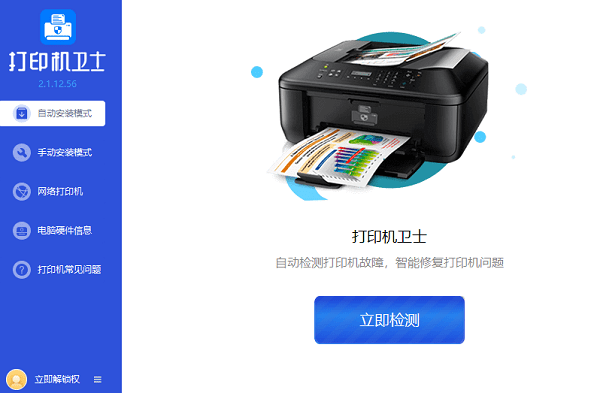
2、根据扫描结果点击“一键修复”便可以解决问题以及安装对应的打印机驱动。

二、通过兄弟打印机官网下载安装驱动
1、访问兄弟打印机官网。要下载兄弟打印机驱动,首先需要访问兄弟打印机的官方网站,在首页的上方点击“销售与服务”,然后选择“服务及下载”按钮,进入到服务界面。
2、搜索打印机型号。在服务界面,您可以看到一个搜索框,输入您的打印机型号,例如DCP-7080D,然后点击搜索。您也可以通过选择产品类别、系列和型号来找到您的打印机。
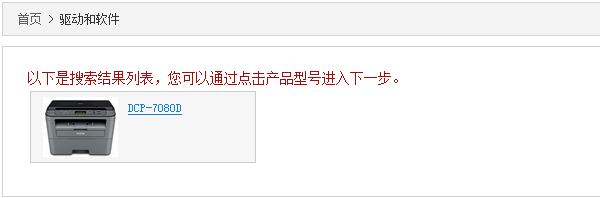
3、选择驱动程序。在搜索结果的页面,您可以看到您的打印机的相关信息,包括产品说明、常见问题、用户手册等。找到“驱动程序”一栏,点击后面的“详细信息”按钮,进入到驱动程序下载页面。
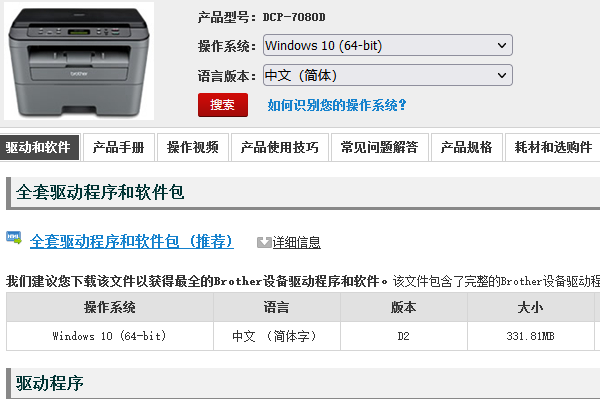
4、下载并安装驱动程序。在驱动程序下载页面,您需要选择您的电脑操作系统和语言,然后点击“同意并下载”按钮,开始下载驱动程序。下载完成后,双击运行安装文件,按照提示进行安装。安装过程中,您可能需要连接打印机和电脑,并根据屏幕指示进行设置。
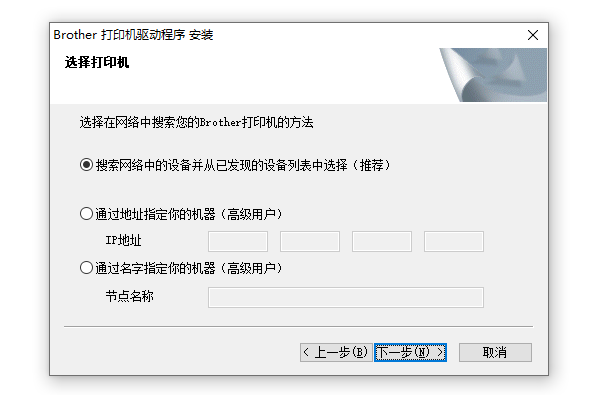
5、测试打印机功能。安装完成后,您可以在“兄弟驱动助手”中查看已安装的打印机,并进行测试打印。如果打印正常,则说明驱动程序安装成功。如果遇到任何问题,您可以参考用户手册或联系兄弟客服进行解决。
以上就是兄弟打印机驱动下载安装步骤介绍。希望对你有所帮助。如果有遇到打印机连接、共享、报错等问题,可以下载“打印机卫士”进行立即检测,只需要一步便可修复问题,提高大家工作和打印机使用效率。